Ajout de bibliothèques
- Pour ajouter des bibliothèques, ouvrir d’abord le panneau de commande « Structure programme ».
Les bibliothèques contiennent des collections d'objets réutilisables comme par ex. des fonctions, des blocs fonctionnels ou des variables qui sont intégrés dans des projets. Le contenu de ces bibliothèques peut y être utilisé sans nouvelle déclaration.
L'administration des bibliothèques d'un projet a lieu dans des gestionnaires de bibliothèques qui sont affichés dans la structure du programme sous les applications. Les gestionnaires de bibliothèque gèrent à la fois les bibliothèques associées aux fonctions et applications et les bibliothèques système de CODESYS et WAGO.
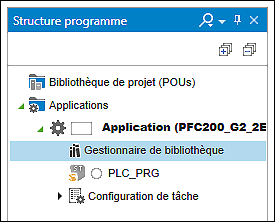
Par défaut, un seul gestionnaire de bibliothèque est automatiquement créé par application (ou par contrôleur). Cela correspond également à la recommandation de WAGO.
Un référentiel de bibliothèques dit « Système » contient déjà toutes les bibliothèques de CODESYS et WAGO livrées et mises à jour avec e!COCKPIT. Le référentiel de la bibliothèque est automatiquement installé lors de la configuration du logiciel e!COCKPIT. À partir de ce pool de bibliothèques existant, vous pouvez utiliser le gestionnaire de bibliothèques pour charger des bibliothèques dans votre projet.
S'il n'y a pas de gestionnaire de bibliothèque, procédez comme suit):
- Cliquer avec la touche droite de la souris sur l'application.
- Sélectionner Gestionnaire de bibliothèque dans le menu contextuel.
- Cliquer dans la fenêtre de dialogue sur [Ajouter].
Installer des bibliothèques via un fichier :
- Ouvrez le Gestionnaire de bibliothèques avec un double-clic.
- Cliquez sur le bouton [Référentiel de bibliothèque] dans le gestionnaire de bibliothèques.
- Cliquez sur le bouton [Installer ...].
- Sélectionnez la bibliothèque sur votre PC (*.compiled-library, *.library, *.lib).
- Confirmez l'installation avec [Ouvrir].
- La bibliothèque est installée dans le référentiel de bibliothèque.
Pour charger de nouvelles bibliothèques à partir du référentiel de bibliothèques, procédez comme suit :
- Ouvrez le Gestionnaire de bibliothèques avec un double-clic.
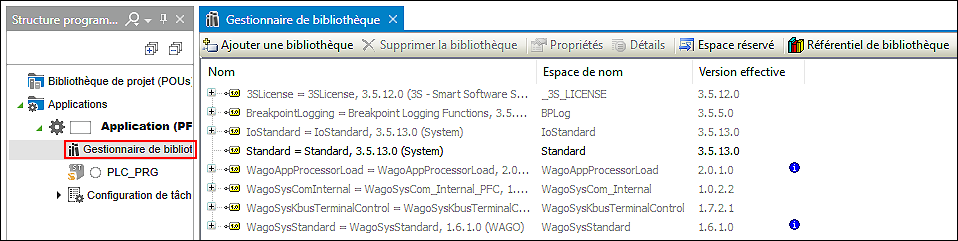
En règle générale, différentes bibliothèques sont affichées, elles ont été ajoutées par e!COCKPIT et résultent de la sélection d'appareils et de la configuration. Ces bibliothèques sont désignées comme « implicites » et grisées dans le gestionnaire de bibliothèques. Vous ne devez les modifier implicitement qu'en modifiant la sélection d'appareils ou la configuration dans le projet.
Exemples :
- utilisation de bus de terrain Modbus
- → bibliothèque implicite « WagoSysModbusDiag »
- utilisation de module d'E/S 750-464
- → bibliothèque implicite « WagoSysModule_750_464 »
- utilisation de gestionnaire d'enregistrement de tendance
- → bibliothèque implicite « VisuTrendStorageAccess »
Si vous souhaitez insérer des bibliothèques supplémentaires à partir du référentiel de bibliothèques existant dans votre projet pour le développement d'applications (par exemple WagoAppBluetooth), procédez comme suit :
- Pour ajouter une nouvelle bibliothèque déjà installée dans e!COCKPIT, cliquer sur [Ajouter une bibliothèque].
- Choisir la bibliothèque correspondante dans le champ de dialogue.
- Confirmer votre choix avec le bouton [OK].
Le gestionnaire de bibliothèques ajoute au projet une référence sur la bibliothèque déjà installée. Cette bibliothèque a été ajoutée « explicitement » au projet par vous. Les bibliothèques explicites sont affichées en noir dans la liste.

Différentes versions d'une bibliothèque peuvent être disponibles dans le référentiel de bibliothèques d'e!COCKPIT. La version utilisée lors de l'ajout d'une bibliothèque dépend de la résolution d'espace réservé de la bibliothèque.
L'espace réservé d'une bibliothèque sert de référence pour la bibliothèque et contient les caractéristiques importantes d'une bibliothèque, telles que le nom, la société, la version et le type de résolution. Il existe généralement trois types de résolutions possibles :
- Description d'appareil
- La version de la bibliothèque dépend d'une version de firmware spécifique du contrôleur. La bibliothèque dépend donc de la description d'appareil définie.
- Profil de bibliothèque
- La version de la bibliothèque dépend de la version du compilateur CODESYS et des paramètres de votre projet.
- Espace réservé libre
- La version de la bibliothèque ne dépend pas de la description de périphérique ni du profil de bibliothèque. Lorsque vous ajoutez une nouvelle bibliothèque au projet, une référence à la dernière version du référentiel de bibliothèques est automatiquement utilisée. Si vous avez déjà une bibliothèque dans votre projet et qu'une mise à jour de la bibliothèque est installée dans le référentiel de bibliothèques, vous devez mettre à jour l'espace réservé, si nécessaire, pour une mise à jour spécifique au projet.
Pour mettre à jour des espaces réservés pour un projet spécifique, procédez comme suit :
- Cliquez sur le bouton [Espace réservé] dans le gestionnaire de bibliothèques.
- Une liste d'espaces réservés apparaît dans une fenêtre de dialogue. Ce sont tous des espaces réservés pour les bibliothèques incluses dans votre projet via des espaces réservés.
La colonne « Bibliothèque » affiche à la fois le nom et la version de la bibliothèque actuellement utilisée. - Cliquer avec la touche gauche de la souris sur un nom de bibliothèque.
- Toutes les versions de la bibliothèque présentes dans le référentiel de bibliothèques sont affichées.
- Choisir la version souhaitée.
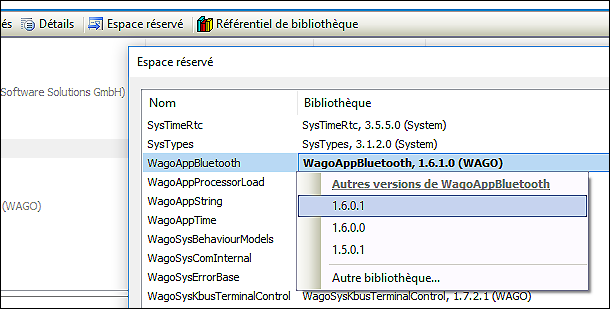
- Derrière l'entrée se trouve maintenant « Résolu par la redirection d'espace réservé ».
- Confirmer la modification avec[ OK].
 Remarque
Remarque
Installer les bibliothèques dans e!COCKPIT !
Notez que toutes les bibliothèques utilisées doivent être fermement intégrées, c.à.d. qu'elles doivent être installées dans la base de données de bibliothèque e!COCKPIT (référentiel de la bibliothèque). Si vous n'échangez que des fichiers de bibliothèque dans un répertoire local de votre ordinateur, ces bibliothèques ne sont pas disponibles dans e!COCKPIT.
Vous trouverez de plus amples informations sous :
- Zone de travail > Zone de travail « programmation »
- Panneaux de commande > Structure programme
- Zone de travail « programmation » > Gestionnaire de bibliothèque